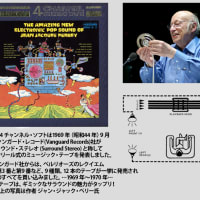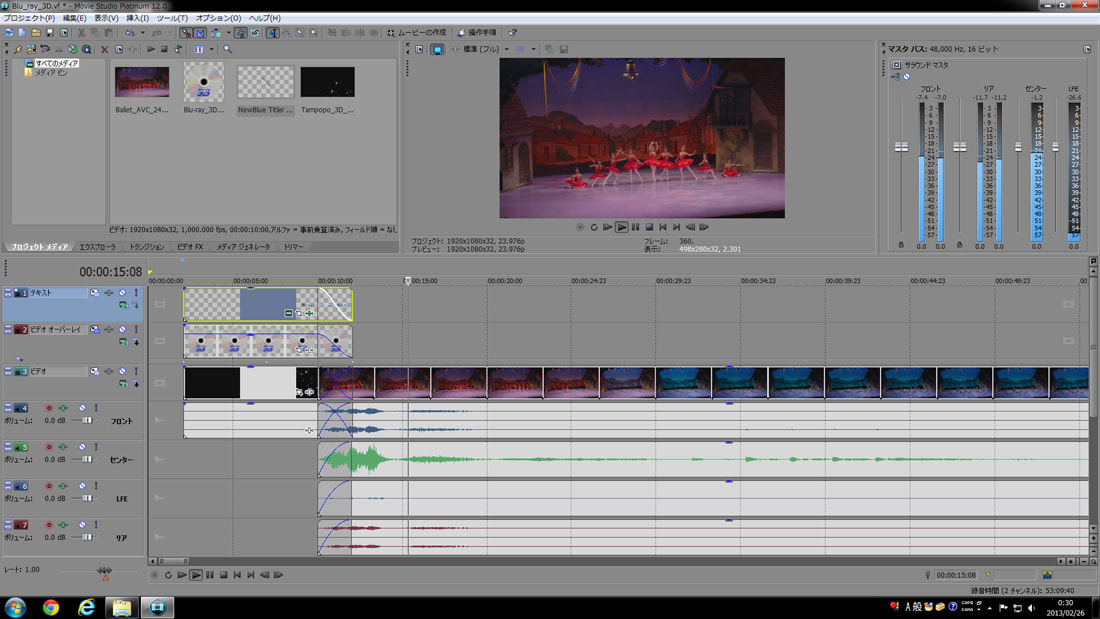
私は 3D 編集を Movie Studio Platinum 12.0 (64-bit) で
行うことに執着しています。 JVC KENWOOD GS-TD1-B の付属アプリ…
Everio MediaBrowser 3D と CyberLink PowerDirector 11 は 3D 動画編集と
Blu-ray 3D の作成ができることを謳っていますが
両者ともに正当な Blu-ray 3D のディスクに仕上がりません。
特に Everio MediaBrowser 3D で書いたディスクは Blu-ray 3D プレーヤーで
認識されません。また、 CyberLink PowerDirector 11 で書いたディスクは
コマ落ちしたり、画像が荒れたり…円滑な再生が得られないのです。
Movie Studio Platinum 12.0 (64-bit) で仕上げたディスクは
JVC KENWOOD GS-TD1-B で撮影した高画質な 3D 画像を不満なく楽しめます。

1. コンテンツを Blu-ray 3D で仕上げることが目的ならば 3D 動画記録影形式を
"MP4(MVC)"にすると高画質な Blu-ray 3D を作成できます。
"MP4(MVC)"のメディア・ファイルは Movie Studio Platinum 12.0 (64-bit) の
タイムラインに載せると「 2D 動画」になりますが CyberLink PowerDirector 11 は
「フレームシーケンシャル形式」の 3D 動画として認識し、編集が可能です。

2. Panasonic LUMIX DMC-3D1-K は「 AVCHD サイド・バイ・サイド」なので
このメディア・ファイルを CyberLink PowerDirector 11 にインポートしてタイムラインに載せ…
「補正/強調」の“ビデオ エンハンスメント”を適用します。数値は〔-10~-25〕。
CyberLink PowerDirector 11 の高画質化処理を活用することで画質改善ができます。
これも出力を" 3D "に指定し、「AVC 1920 x 1080/24p(16 Mbps)」で出力します。

上の写真は Panasonic LUMIX DMC-3D1-K で撮影した 3D 動画を MVC 化したものです。
3. 3D 動画記録影形式を"MP4(MVC)"に設定して撮影した場合には必ず
CyberLink PowerDirector 11 にメディア・ファイルをインポートしてタイムラインに載せ…
出力を" 3D "に指定し、「AVC 1920 x 1080/24p(16 Mbps)」で出力します。
CyberLink PowerDirector 11 は 3D 動画記録影形式の変換ツールとして活用するわけです。
出力する際に「 Dolby Digital 5.1 」にチェックを入れると JVC KENWOOD GS-TD1-B で撮影した
メディア・ファイルのステレオ音声を 5.1 チャンネル・サラウンドに変換します。

約 3.98GB(約16分間の長さ)のメディア・ファイルを変換出力する処理時間は1時間超。
処理時間はPCのパワーによって差異があります。

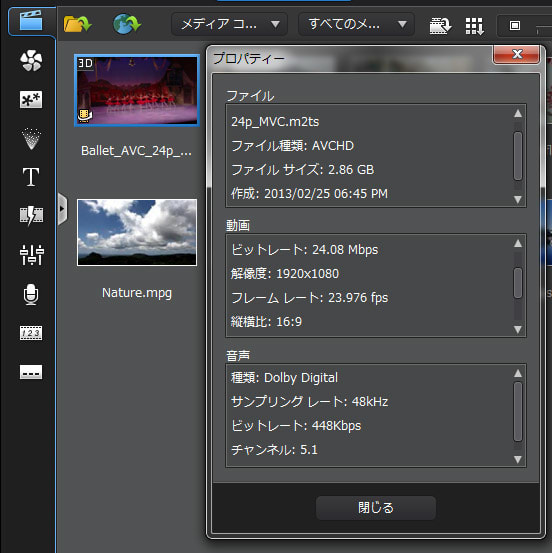
4. Movie Studio Platinum 12.0 (64-bit) の「新規プロジェクト」を下図の要領で設定します。

5. CyberLink PowerDirector 11 で 「AVC 1920 x 1080/24p(16 Mbps)」の形式で出力した
メディア・ファイルを Movie Studio Platinum 12.0 (64-bit) のタイムラインに載せます。
そして、「 ステレオスコピック 3D 調整」で立体感を補正したり、必要に応じて「色補正」や
「手ブレ補正」「スローモーション効果」などを施します。もちろんタイトル文字のアニメーションと
BGM の添加なども行って鑑賞性の高い作品に仕上げます。

***** 本日はここまで *****